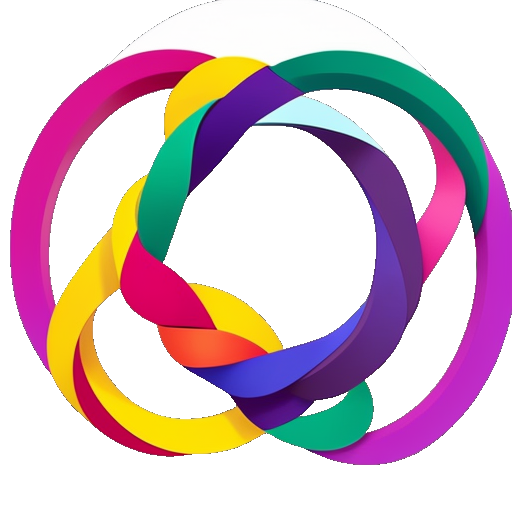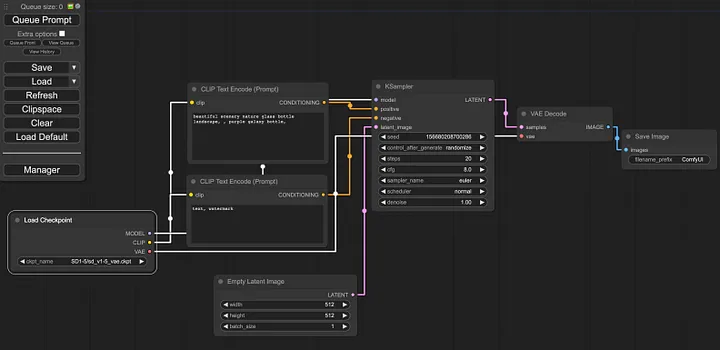适合高级用户的自定义
ComfyUI 的自定义节点引入了直接的 Python 代码,这可能导致安全风险。由于缺乏沙箱/安全机制,自定义节点的代码可以执行任何可能具有恶意意图的操作。
- 提供信任机制
- 提供节点的沙盒版本
如何开发自定义节点?
- python 编写节点运行时
- JavaScript 编写节点 UI
你的第一个自定义节点: https://github.com/shadowcz007/comfyui-mixlab-nodes
前端界面是由 HTML、CSS、Javascript 编写的,每个节点都有自己的一个生命周期管理,例如以下:
JS 代码示例
import { app } from '../scripts/app.js'
const ext = {
// 扩展的唯一名称
name: 'Example.LoggingExtension',
async init(app) {
// 页面加载后立即运行的任何初始设置
console.log('[logging]', 'extension init')
},
async setup(app) {
// 应用程序创建后运行的任何设置
console.log('[logging]', 'extension setup')
},
async addCustomNodeDefs(defs, app) {
// 添加自定义节点定义
// 这些定义将自动配置和注册
// defs 是核心节点的查找表,将您的节点添加到其中
console.log(
'[logging]',
'add custom node definitions',
'current nodes:',
Object.keys(defs)
)
},
async getCustomWidgets(app) {
// 返回自定义小部件类型
// 请参阅 ComfyWidgets 获取小部件示例
console.log('[logging]', 'provide custom widgets')
},
async beforeRegisterNodeDef(nodeType, nodeData, app) {
// 在节点定义注册到图形之前运行自定义逻辑
console.log('[logging]', 'before register node: ', nodeType, nodeData)
// 这将对每个节点定义触发,因此只记录一次
delete ext.beforeRegisterNodeDef
},
async registerCustomNodes(app) {
//在此处注册任何自定义节点实现,以便比自定义节点定义更灵活。
console.log('[logging]', 'register custom nodes')
},
loadedGraphNode(node, app) {
// 当加载/拖动/等操作工作流程的 JSON 或 PNG 时,对每个节点触发
// 如果在后端出现问题并且想要在前端修复工作流程
// 这就是进行修复的地方
console.log('[logging]', 'loaded graph node: ', node)
// This fires for every node on each load so only log once
delete ext.loadedGraphNode
},
nodeCreated(node, app) {
console.log('[logging]', 'node created: ', node)
// 每次构建节点时触发
// 您可以在此处修改小部件、添加处理程序等
// 这对每个节点触发,所以只记录一次
delete ext.nodeCreated
}
}
app.registerExtension(ext)
API 模式的一个简单指南
如何使用 ComfyUI 的 API,通过命令行和脚本控制 ComfyUI
示例工作流
我们需要启用 Dev Mode. 单击菜单面板右上角的齿轮图标。
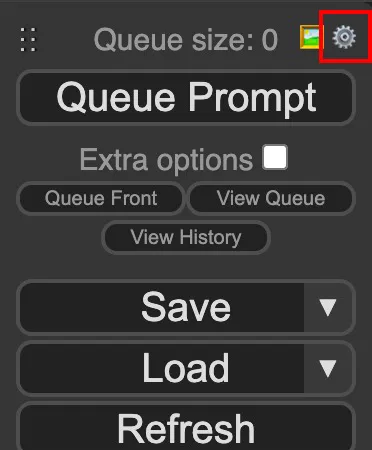
查看 Enable Dev mode Options
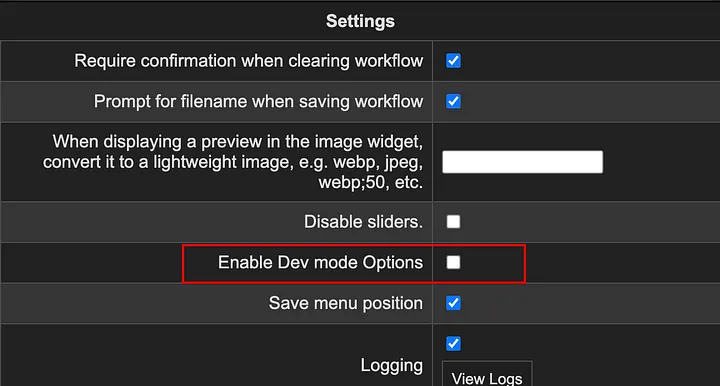
Save (API Format)菜单面板中应出现一个新按钮。
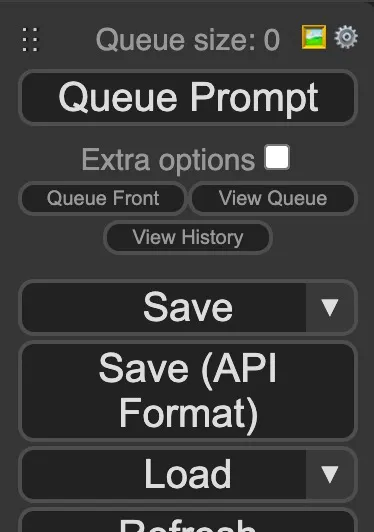
单击该 Save(API Format)按钮,它将以默认名称保存一个文件 workflow_api.json。使用普通的 ComfyUI 工作流程 json 文件,可以将它们拖放到主 UI 中并加载工作流程。
将 api 格式 json 拖放到 ComfyUI 中不会加载工作流程。它仅包含用于功能目的的足够节点数据,并且不包含位置或布局信息。因此,如果您确实需要可视化并查看工作流程,最好也通过普通按钮保存常规工作流程 json Save。
现在在您选择的文本编辑器中打开此文件。您应该会看到类似于下面的内容。

您可以看到每个部分(为了清晰起见,用彩色表示)都以数字开头。这是 Node ID. 如果您查看第一个节点(黄色),您将看到它的节点 ID 为 ,并且"3"是.KSamplerclass_type
值得注意的是,它们 Node IDs 可能有所不同。如果您从头开始重新构建自己的工作流程并添加、删除节点,那么它们将与此处显示的不同。( 原始节点不会以 api 格式显示——仅显示核心节点。将来可能会改变)
让我们创建一个名为 的新 Python 脚本 basic_workflow_api.py。
将提示工作流发送到指定的 URL http://127.0.0.1:8188/prompt 并将其排队到在该地址运行的 ComfyUI 服务器上
This function sends a prompt workflow to the specified URL (http://127.0.0.1:8188/prompt) and queues it on the ComfyUI server running at that address.
def queue_prompt(prompt_workflow):
p = {"prompt": prompt_workflow}
data = json.dumps(p).encode('utf-8')
req = request.Request("http://127.0.0.1:8188/prompt", data=data)
request.urlopen(req)
完成代码后,运行:
python3 basic_workflow_api.py